Если вы когда-либо включали настройку случайно, из-за ошибки или из-за шуток счастливых друзей, вы знаете, как может раздражать определение того, какой параметр был изменен, и как вернуть его обратно. В этой статье мы расскажем, как вывести Windows 10 из режима планшета.
Первый и самый быстрый способ - нажать кнопку режима планшета в Центре действий Windows. Чтобы открыть Центр уведомлений, нажмите на пузырек с речью в нижнем левом углу панели запуска, прямо справа от часов. В верхнем левом слоте значков, которые отображаются в Центре уведомлений, должен быть значок с надписью «Режим планшета», нажмите этот значок один раз, и режим планшета будет отключен.
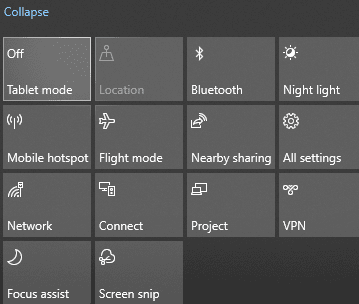
Второй способ должен помочь, если запуск режима планшета является повторяющейся проблемой. Вам необходимо открыть настройки режима планшета в приложении «Настройки». Просто найдите «планшет» в меню «Пуск» Windows, и приложение настроек откроется в нужном месте.
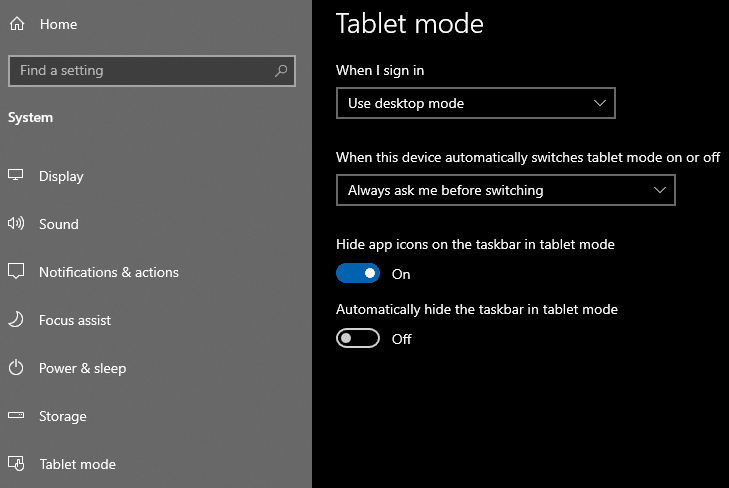
В настройках режима планшета установите «Когда я вхожу в систему» на «Использовать режим рабочего стола» и установите «Когда это устройство автоматически включает или выключает режим планшета». выберите вариант «Не спрашивать меня и не переключаться» или «Всегда спрашивать меня перед переключением», если у вас есть устройство, которое вы можете переключить в режим планшета.
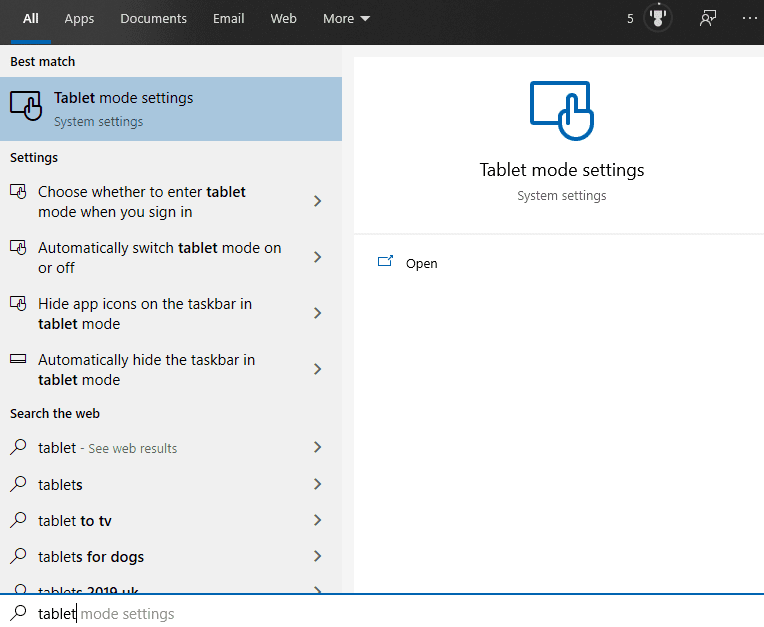
Эти два параметра заставят Windows запуститься в режиме рабочего стола, а затем отключат автоматическое переключение в режим планшета. Вы по-прежнему можете включать и отключать режим планшета вручную, если вам это нужно, но этот метод предотвратит автоматическое переключение устройства, когда вы этого не хотите.